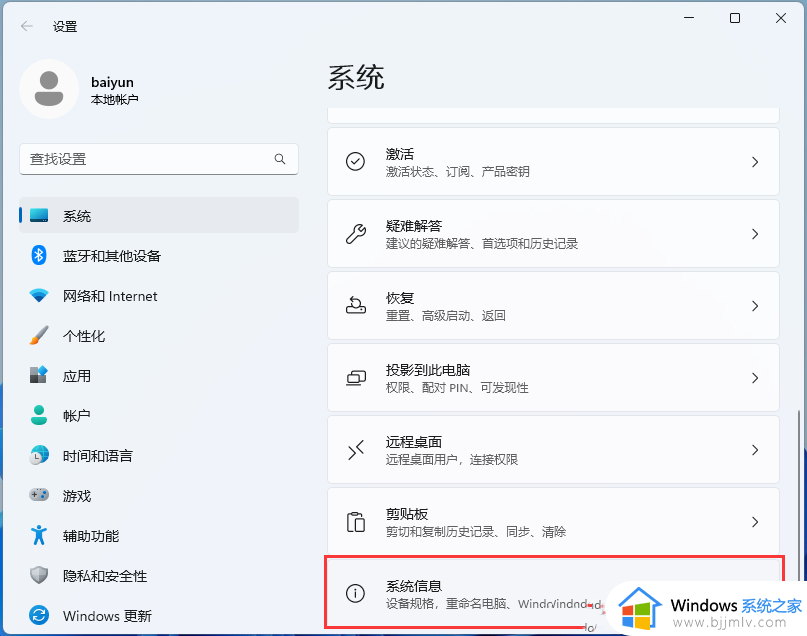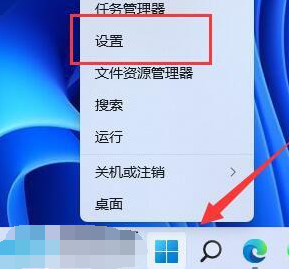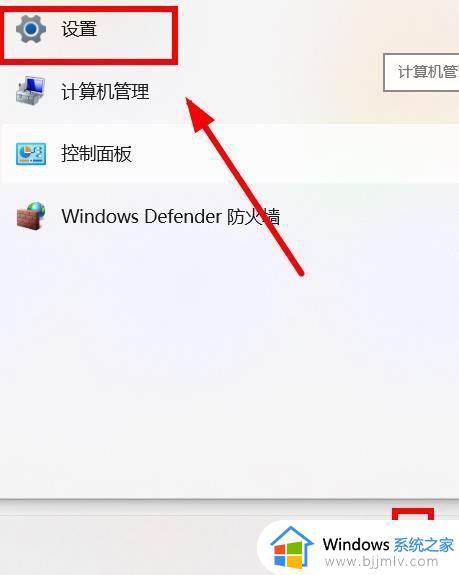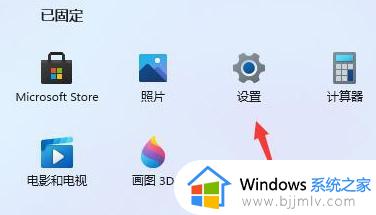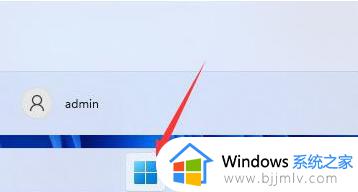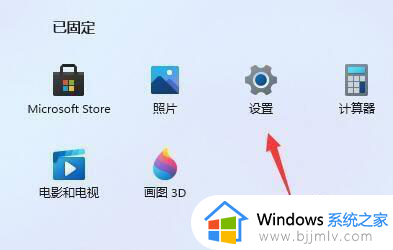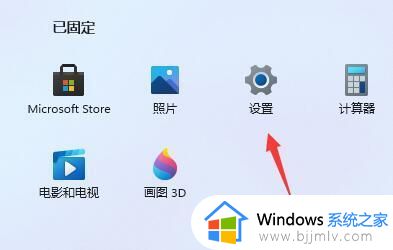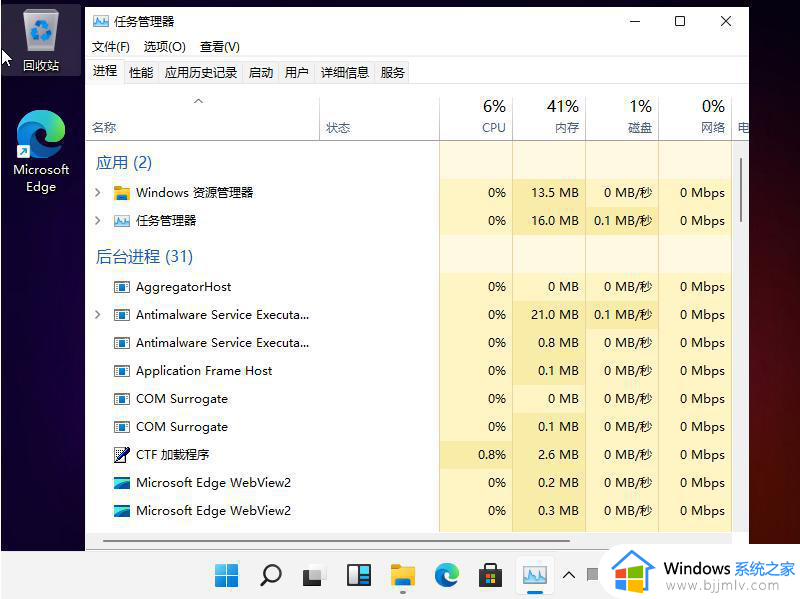升级完win11很卡顿怎么办 升级完win11电脑变卡如何处理
通常在电脑接收到微软发送的升级win11系统推送通知后,很多用户也都迫不及待的进行更新,可是有用户在进行升级win11系统后,启动电脑进入桌面运行时却总是会有卡顿现象出现,对此升级完win11很卡顿怎么办呢?接下来小编就给大家讲解一下升级完win11电脑变卡如何处理相关内容。
具体方法如下:
1、首先我们鼠标右击计算机图标,从弹出的右键菜单中选择管理选项打开。
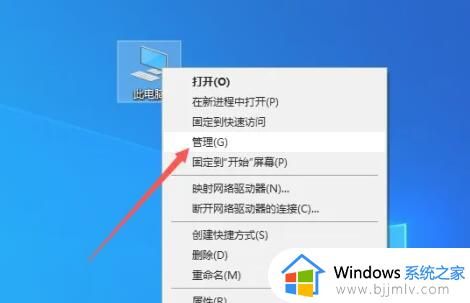
2、从打开的计算机管理界面中,展开设备管理器选项,在此就可以获得当前CPU的核心数量。
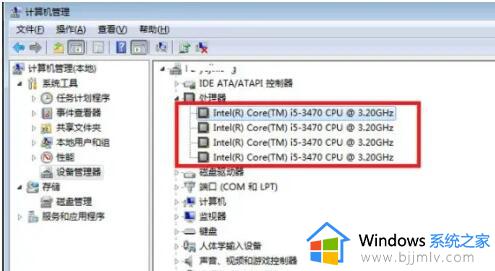
3、接下来我们打开运行窗口,输入如图所示的那个命令,进入系统配置实用程序界面。
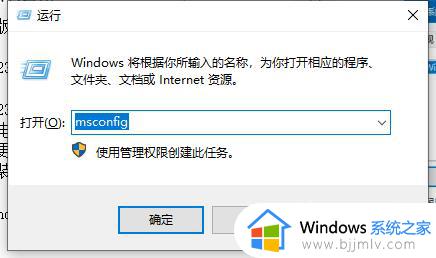
4、在打开的系统配置实用程序界面中,点击高级选项按钮。
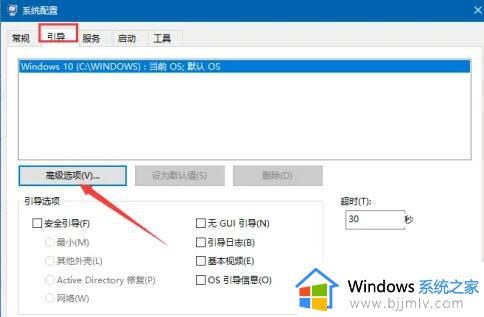
5、最后在其高级选项界面中,根据CPU的实际核心数体制设置即可。
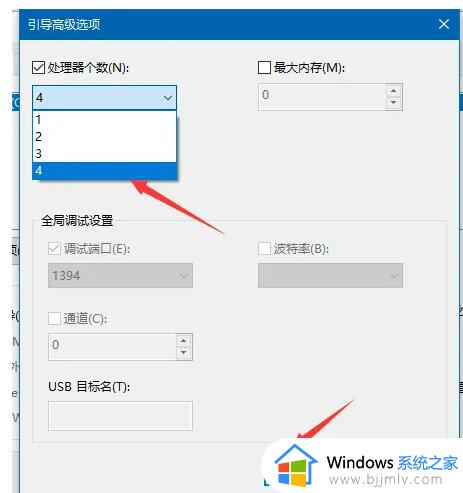
6、当然,也有可能是电脑温度太高所造成的,对此可以借助相关软件进行检测,根据实际需要加强电脑散热即可解决。
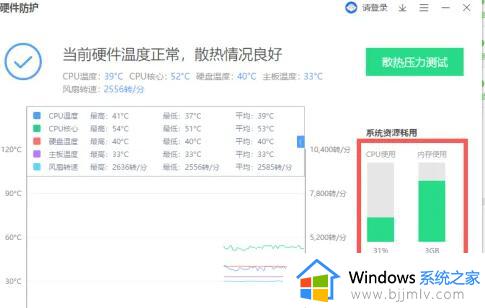
7、除此之外,我们还可以根据实际需要升级电脑硬件来解决问题,通常情况下可以通过更换内存来提高程序的运行速度。
以上就给大家介绍升级完win11电脑变卡如何处理相关内容了,碰到同样情况的朋友们赶紧参照小编的方法来处理吧,希望本文能够对大家有所帮助。